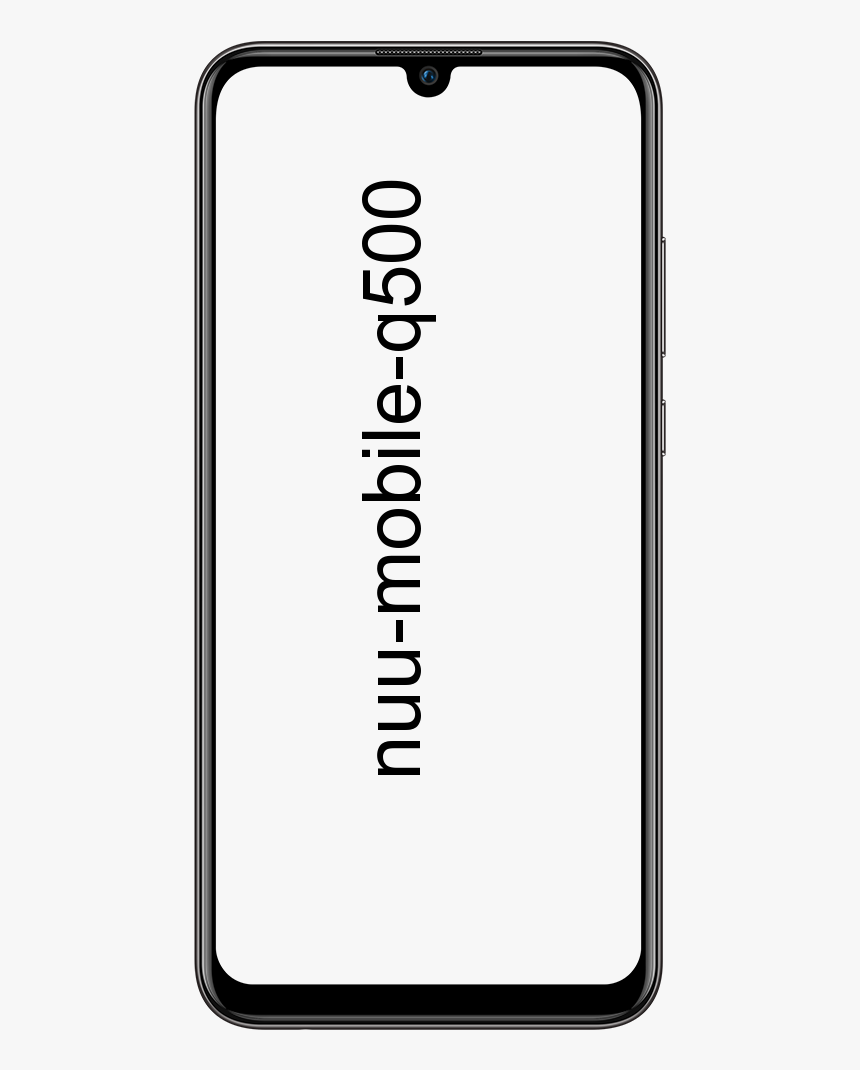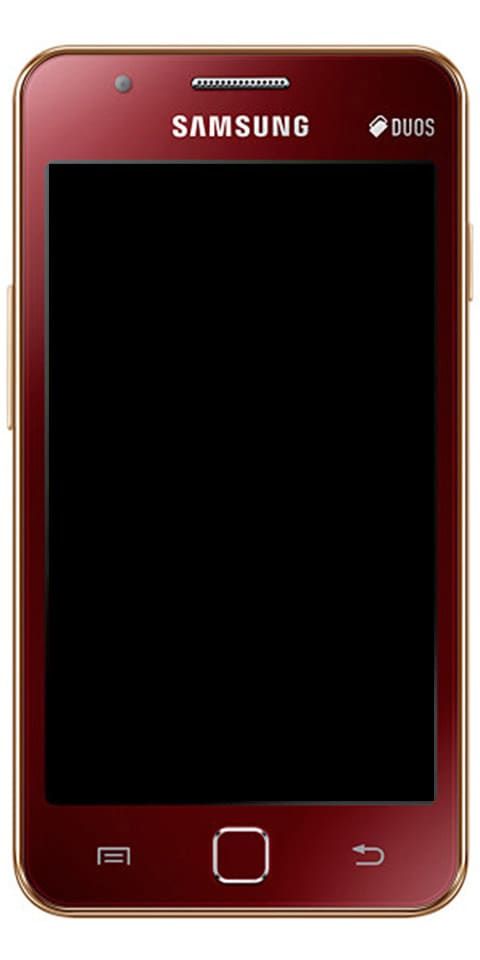Deaktivieren der Zwietrachtüberlagerung
So deaktivieren Sie die Zwietrachtüberlagerung: Zwietracht Overlay ist ein wichtiges und nützliches Tool, mit dem Sie einige Discord-Funktionen beim Spielen verwenden können. Wenn Sie Overlay zulassen, können Sie chatten, Discord-Anrufe entgegennehmen, Gruppen beitreten und Ihre Spieloberfläche auf verschiedene Weise anpassen.
Das heißt, Discord-Overlay kann sicherlich ablenkend und überwältigend sein, insbesondere wenn Sie es in Spielen verwenden, in denen Sie es nicht möchten. Glücklicherweise gibt es eine Möglichkeit, diese Auswahl zu deaktivieren oder bestimmte Spiele auszuwählen, in denen sie angezeigt werden soll.

In diesem Handbuch wird erläutert, wie Sie das Discord-Overlay deaktivieren und zulassen sowie wie Sie mit einigen Overlay-Problemen umgehen.
Was für ein Phoenix Rock Crusher
DISCORD OVERLAY DEAKTIVIEREN
Sie können die Discord-Überlagerung auch jederzeit auf einigen Registerkarten zulassen oder deaktivieren. Führen Sie dazu einfach die folgenden Schritte aus:
Schritt 1:
Öffnen Sie zunächst Ihre Discord-App.
Schritt 2:
Stellen Sie sicher, dass die App in der Taskleiste doppelt auf die App tippt, wenn sie nicht automatisch gestartet wird. Es befindet sich unten rechts auf der Seite.
Schritt 3:
Tippen Sie unten im Fenster auf das Symbol Benutzereinstellungen. Es ist genau wie das Zahnradsymbol neben Ihrem Benutzernamen.
Schritt 4:
Wählen Sie 'Überlagerung' aus dem Menü links. Es befindet sich im Abschnitt 'App-Einstellungen'.
Schritt 5:
Deaktivieren Sie die Option 'In-Game-Overlay aktivieren'.
Wenn diese Auswahl deaktiviert ist, bedeutet dies, dass die Überlagerung im Spiel auf Ihrem Discord bereits deaktiviert ist. Sobald Sie die Option deaktivieren, verschwindet das Overlay aus allen Spielen.
DISCORD OVERLAY AUS EINEM SPEZIFISCHEN SPIEL DEAKTIVIEREN
Wenn Sie Discord Overlay in bestimmten Spielen belassen möchten, es aber aus anderen entfernen müssen. Das kannst du auch. Der Prozess ist dem oben beschriebenen ziemlich ähnlich, erfordert jedoch einige zusätzliche Schritte.
Schritt 1:
Stellen Sie sicher, dass Sie die Schritte 1 bis 4 aus dem obigen Abschnitt ausführen.
Schritt 2:
Schalten Sie dann die Option 'In-Game-Overlay aktivieren' ein.
Schritt 3:
Tippen Sie auf die Registerkarte 'Spiele'.
Schritt 4:
Wählen Sie ein Spiel aus, für das Sie Overlay aktivieren möchten.
Schritt 5:
Schalten Sie dann die Überlagerung aus.
Auf diese Weise wird Ihr Discord-Overlay nur in den Spielen angezeigt, in denen es angezeigt werden soll.
DISCORD OVERLAY FUNKTIONIERT NICHT?
Es gibt einige Fälle, in denen Discord das Overlay im Spiel nicht anzeigt, wenn Sie es erneut zulassen. Natürlich können Sie auch nicht einmal die Überlagerungsauswahl finden. In diesem Fall können Sie bestimmte Methoden ausprobieren, um das Problem zu lösen.
RUN DISCORD ALS ADMINISTRATOR
Manchmal können Sie mit Discord die Einstellungen nur ändern, wenn Sie sie als Administrator ausführen. Wenn Sie es als Administrator ausführen möchten, gibt es zwei Möglichkeiten, dies zu tun.
Popcorn Zeit Chromecast Android
Die erste Methode benötigt nur zwei Klicks:
Schritt 1:
Klicken Sie mit der rechten Maustaste auf das Discord-Symbol.
Schritt 2:
Wählen Sie 'Als Administrator ausführen'.
Wenn Sie sich jedoch für diese Methode entscheiden, müssen Sie sie jedes Mal wiederholen, wenn Sie die Einstellungen von Discord ändern müssen. Wenn Sie Discord so einstellen möchten, dass es immer als Administrator zu Mittag isst, müssen Sie:
Schritt 1:
Klicken Sie zunächst mit der rechten Maustaste auf das Discord-Symbol.
Schritt 2:
Gehen Sie dann zu 'Eigenschaften'. Ein neues Fenster sollte angezeigt werden.
Schritt 3:
Wählen Sie die Registerkarte 'Kompatibilität'.
wie man Nexus rootet 5x 7.1.1
Schritt 4:
Aktivieren Sie im Abschnitt 'Einstellungen' die Option 'Dieses Programm als Administrator ausführen'.
Schritt 5:
Tippen Sie auf 'OK'.
Wenn Sie alles richtig gemacht haben, sollte Discord richtig funktionieren.
Schalten Sie die Hardwarebeschleunigung in Uneinigkeit aus
Einige Softwareprogramme verwenden Hardwarebeschleunigung, um mehr GPU-Speicher zu verbrauchen und reibungsloser zu laufen. In Discord ist diese Funktion standardmäßig zulässig.
Insbesondere bei Konfigurationen der unteren Preisklasse kann diese Funktion die Leistung von Software beeinträchtigen. Wenn Sie der Meinung sind, dass dies der Fall sein könnte, deaktivieren Sie diese Funktion. Folgendes ist zu tun:
Schritt 1:
Öffnen Sie zunächst die Discord-App.
Schritt 2:
Gehen Sie dann zum Menü Benutzereinstellungen.
Schritt 3:
Wählen Sie im Menü die Registerkarte 'Darstellung'.
wie man kodibuntu installiert
Schritt 4:
Schalten Sie außerdem die Hardwarebeschleunigung aus
ANDERE GRÜNDE FÜR DISCORD OVERLAY FUNKTIONIEREN NICHT
Es gibt einige andere Gründe dafür, dass das Discord-Overlay nicht richtig funktioniert.
Wenn sich die App beispielsweise schlecht verhält oder einen Fehler aufweist, können Sie das Overlay möglicherweise deaktivieren, es wird jedoch möglicherweise weiterhin in Spielen angezeigt. Wenn ja, wäre es gut, die App neu zu installieren und es erneut zu versuchen.
Außerdem kann Ihre Antivirensoftware Ihre Discord blockieren. Wenn Sie über ein Antiviren-Tool verfügen, kann dies Discord beeinträchtigen und einige Funktionen deaktivieren. Sie sollten die Anweisungen für Ihr Antiviren-Tool anzeigen und auch, ob die Möglichkeit besteht, einige Apps auf die Whitelist zu setzen. Wenn ja, führen Sie die folgenden Schritte aus, um Discord zur Liste hinzuzufügen.
Schließlich kann eine andere Software Discord unterbrechen. Dies geschieht hauptsächlich bei anderen Programmen mit Overlay-Funktionen. Beispielsweise können Bildschirmaufzeichnungstools, andere Streaming-Tools oder Software von Drittanbietern, die Zugriff auf Ihr Mikrofon haben, Probleme mit Discord verursachen.
NICHT ÜBERLAGERN
Einige Discord-Benutzer, die mit dem integrierten Overlay nicht zufrieden sind, kennen normalerweise einige Anpassungsoptionen nicht. Neben der Deaktivierung der gesamten Funktion können Sie nur einige Widgets auswählen, die während des Spiels angezeigt werden sollen.
Sie können ihre Position auch anpassen und ausblenden, bis sie durch etwas ausgelöst werden oder Sie sie überprüfen möchten. Bevor Sie das Discord-Overlay aufgeben, versuchen Sie, es ein wenig zu optimieren, um das Beste aus beiden Welten herauszuholen.
Fazit:
Hier erfahren Sie, wie Sie die Zwietrachtüberlagerung deaktivieren. Welche Discord-Overlay-Funktionen sind für Sie unnötig oder welche sind unerlässlich? Lass es uns im Kommentarbereich unten wissen!
Lesen Sie auch: Was ist der Discord Slow-Modus und wie wird er eingerichtet?